الملفات والمجلدات | الوحدة الأولى | الدرس الثالث

الملفات والمجلدات هو عنوان الدرس الثالث من الوحدة الأولى التي تحمل اسم “تعلم الأساسيات” في الفصل الدراسي الأول من مقرر “خامس ابتدائي”.
ستتعرف في هذا الموضوع على كيفية التعامل مع الملفات والمجلدات بطرق متقدمة، من خلال معرفة كيفية تنظيم الملفات وإدارتها وتوفير المساحة التخزينية للجهاز.

لذا قم بقراءة نواتج التعلُّم بعناية، ثم أعد قراءتها وتأكَّد من تحصيل محتوياتها بعد انتهائك من دراسة الموضوع.
نواتج التعلُّم
- معرفة ماهية حجم الملف ووحدات قياسه.
- إنشاء اختصارات للملفات والمجلدات.
- ضغط الملفات والمجلدات وفك الضغط.
- استعراض الملفات والمجلدات بطرق مختلفة.
- حذف واسترجاع الملفات من سلة المحذوفات.
هيا لنبدأ!
حجم الملف
يَشْغل الملف جزءًا من مساحة التخزين على الحاسب. تُسمى هذه المساحة “حجم الملف”، ويتم حسابها بوحدة البايت.
1 كيلوبايت هو 1024 بايت ويوجد وحدات قياس أكبر حجمًا مثل الميجابايت والجيجا بايت.
للتحقُّق من حجم الملف:
- ابحث عن الملف بالإشارة إليه باستخدام الفأرة.
- تحقَّق من الحجم في مربع النص.

لمزيد من المعلومات عن ملفات الحاسب، قم بالاطّلاع على الرابط التالي:
إنشاء اختصار
قد يصعُب عليك أحيانًا العثور على ملف أو برنامج تَستخدمه باستمرار.
يمكِنك إنشاء اختصار لهذا الملف أو البرنامج، كرابط على سطح المكتب مثلًا، وذلك للوصول إليه بسهولة وسرعة.
وستلاحظ أن الملف أو المجلد يبقى في مكانه الأصلي.
لإنشاء اختصار:
- ابحث عن الملف أو البرنامج الذي تريد إنشاء اختصار له.
- اضغط بزر الفأرة الأيمن عليه، ومن القائمة اختر إنشاء اختصار (Create shortcut).
- تم إنشاء اختصار في نفس الموقع مع العنصر الأساسي.
- انقل الاختصار إلى الموقع الجديد، على سبيل المثال إلى سطح المكتب، باستخدام الفأرة (السحب والإفلات).
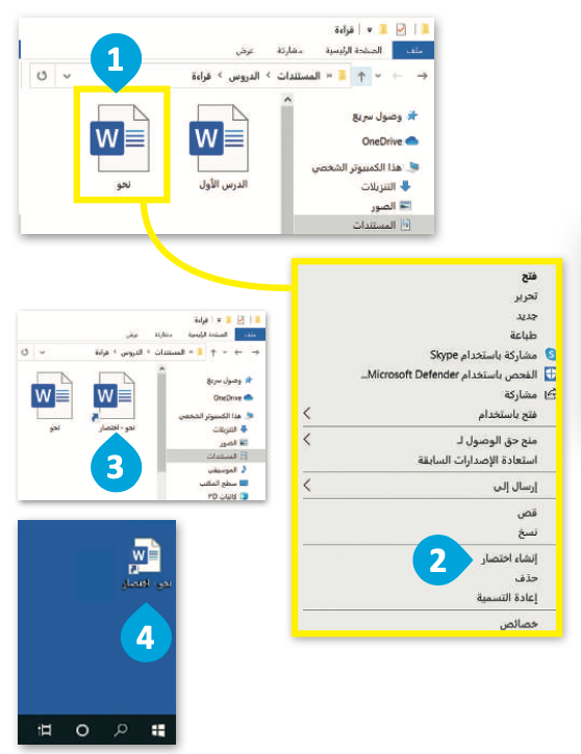
لمحة تاريخية
ظهرت فكرة “الاختصارات” كطريقة لتجميع البرامج والملفات حسب المهمة التي تقوم بها في جامعة كنجستون لأول مرة، ثم ظهرت أولى الاختصارات في نظام آبل ماك الإصدار السابع في العام 1991 ثم في مايكروسوفت ويندوز 95في العام 1995.
يمكِنك أيضًا إنشاء اختصار مباشرة على سطح المكتب:
- ابحث عن الملف أو البرنامج الذي تريد إنشاء اختصار له.
- اضغط بزر الفأرة الأيمن عليه واختر إرسال إلى (Send to).
- ومن القائمة اختر سطح المكتب (إنشاء اختصار) (Desktop).
- تم إنشاء اختصار على سطح المكتب.

إذا كنت ترغب في حذف الاختصار:
- اضغط بزر الفأرة الأيمن على الاختصار.
- من القائمة اختر حذف (Delete).

معلومة
قد تحتوي أيقونة الاختصار على سهم صغير في الركن السفلي الأيسر. إن جميع الرموز على شريط المهام أسفل الشاشة هي اختصارات ولكنها لا تحتوي على ذلك السهم الصغير.
يمكِنك إضافة البرامج والملفات إلى شريط المهام من خلال سحب وإفلات أيقونة الملف أو البرنامج على شريط المهام.
يمكِنك حذف الاختصارات من شريط المهام باستخدام زر الفأرة الأيمن والضغط على خيار إلغاء التثبيت.
الملفات والمجلدات المضغوطة
قد تَشْغل الملفات والمجلدات مساحة كبيرة على وحدة التخزين في الحاسب.
من الجيد تصغير حجم تلك الملفات والمجلدات؛ وذلك لتوفير السعة التخزينية أو لإتاحة إرسالها كمرفقات عبر البريد الإلكتروني.
يمكِن القيام بذلك من خلال عملية يطلق عليها “ضغط” الملفات والمجلدات، التي تؤدي إلى تصغير حجمها بنسب متفاوتة.
يمكِن نسخ تلك الملفات والمجلدات المضغوطة ونقلها بوصفها ملفات، وكذلك حذف وإضافة المزيد من الملفات إليها بشكل يشبه طريقة التعامل مع المجلدات.
لضغط ملف أو مجلد:
- ابحث عن الملف أو المجلد الذي تريد ضغطه.
- اضغط بزر الفأرة الأيمن عليه واختر إرسال إلى (Send to).
- تظهر قائمة اختر منها Compressed (zipped) folder (مجلد مضغوط).
- سيتم إنشاء ملف مضغوط جديد في نفس الموقع وبنفس الاسم.
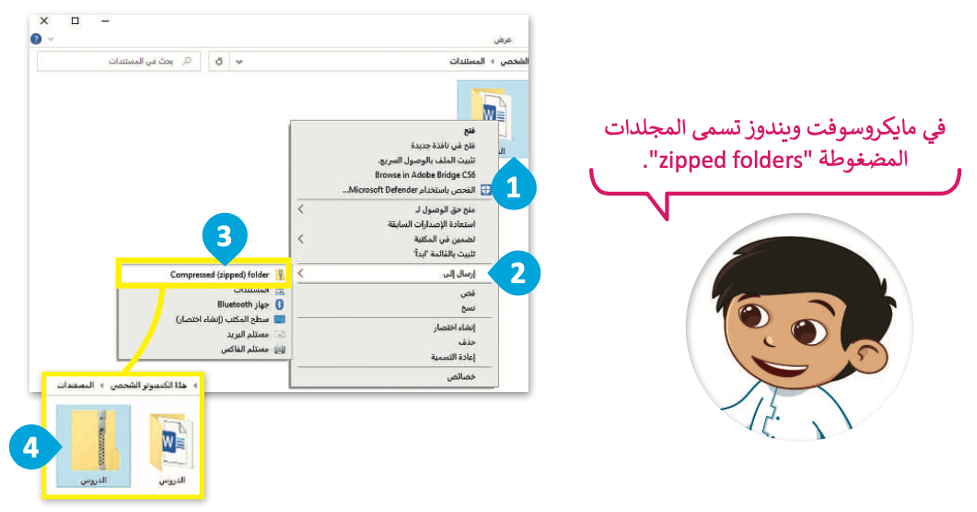
إذا كنت ترغب في إعادة تسمية المجلد المضغوط:
- اضغط بزر الفأرة الأيمن عليه.
- تظهر قائمة اختر منها إعادة التسمية (Rename).
- اكتب الاسم الذي تريده واضغط على “Enter”.

إذا كنت ترغب في استخراج (أو فك ضغط) ملف من مجلد مضغوط:
- اضغط ضغطة مزدوجة على المجلد المضغوط لفتحه.
- سيتم فك الضغط عن المجلد، اختر الملف الذي تريده.
- قص الملف.
- انقله إلى الموقع الذي تريده.
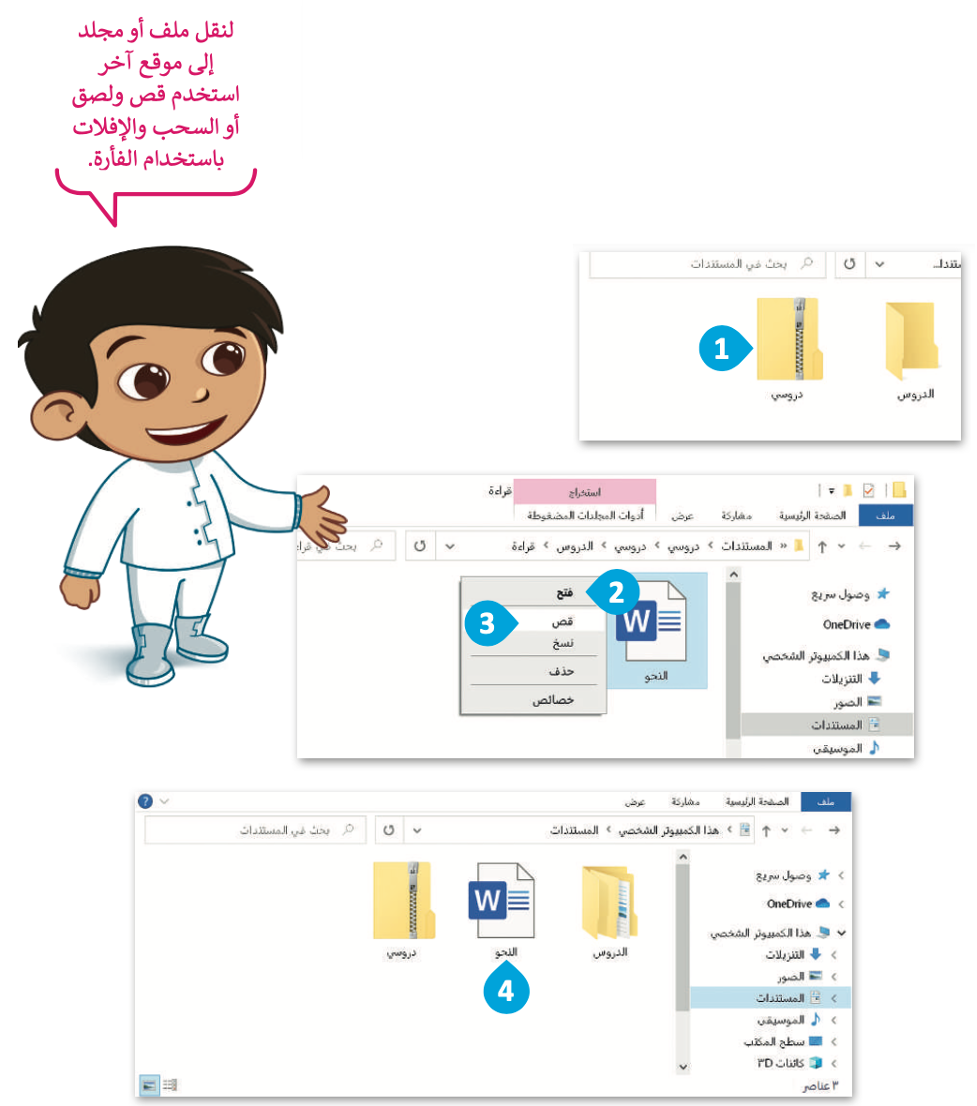
لمحة تاريخية
ظهر تنسيق الملفات المضغوطة لأول مرة في العام 1989 على يد “فييل كاتز” من شركة PKWARE، وترجع التسمية “ZIP” والتي تعني السرعة لروبرت ماهوني صديق فييل والذي أراد الإشارة بها إلى أن هذا هو برنامج الضغط الأسرع.
إذا كنت ترغب بفك ضغط جميع الملفات في مجلد مضغوط:
- اضغط بزر الفأرة الأيمن على أيقونة المجلد، تظهر قائمة اختر منها استخراج الكل (Extract All).
- من نافذة استخراج المجلدات المضغوطة (Extract Compressed Folders)، اضغط على استعراض (Browse).
- من نافذة تحديد الوجهة (Select a destination)، حدِّد الموقع الذي تريد وضع الملفات فيه واضغط على تحديد مجلد (Select Folder).
- ثم اضغط على استخراج (Extract).
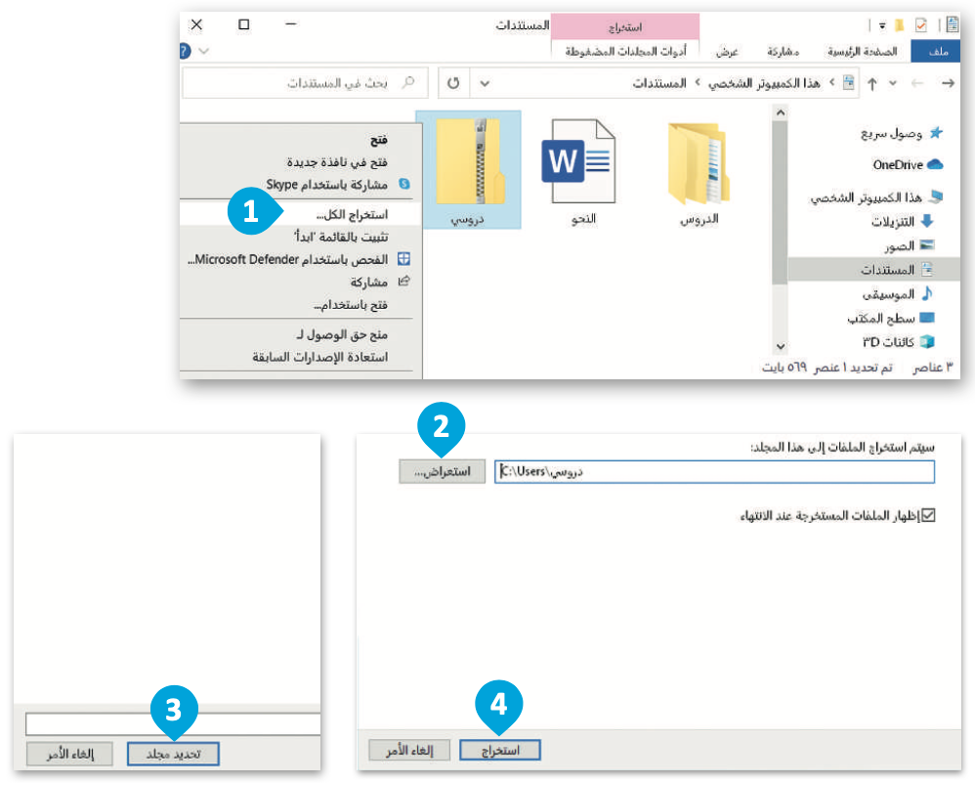
معلومة
تتفاوت درجة ضغط الملفات حسب نوع الملف ومحتواه، فمثلًا يمكِن ضغط الملفات النصية بدرجة كبيرة فيما يكون الفرق شبه معدوم عند ضغط الصور من نوع JPEG.
بإمكانك مراجعة محتوى موضوع “الملفات والمجلدات” من بدايته وحتى نهاية هذا القسم، من خلال الرابط التالي:
طريقة عرض قائمة الملفات
هناك مجموعة متنوعة من الطرق التي يمكِن أن تظهر بها قائمة ملفاتك في المجلد.
لتغيير عرض محتويات المجلد:
- افتح مستكشف الملفات (File Explorer) عن طريق فتح مجلد.
- اضغط على المستندات (Documents). ستظهر قائمة الملفات والمجلدات.
- اضغط على علامة التبويب عرض (View).
- اختر العرض الذي تفضله، مثلًا أيقونات كبيرة (Large icons).
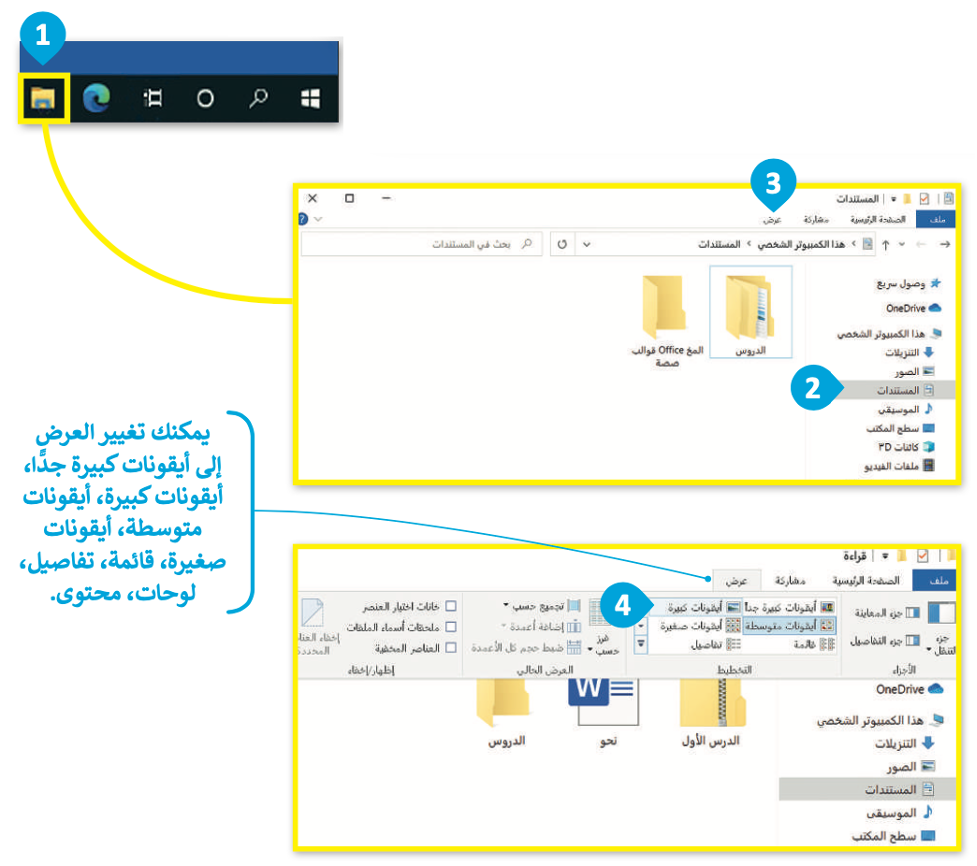
لعرض تفاصيل أكثر حول الملفات:
افتح مجلد المستندات (Documents).
- من علامة التبويب عرض (View) ومن مجموعة العرض الحالي (Current view) اضغط على فرز حسب (Sort by).
- من القائمة التي تظهر، اضغط على اختيار الأعمدة (Choose columns).
- حدِّد المعلومات التي تريد رؤيتها.
- يمكِنك تغيير ترتيب التفاصيل بتحديدها والضغط على تحريك لأعلى (Move Up) أو تحريك لأسفل (Move Down).
- اضغط على موافق (OK).
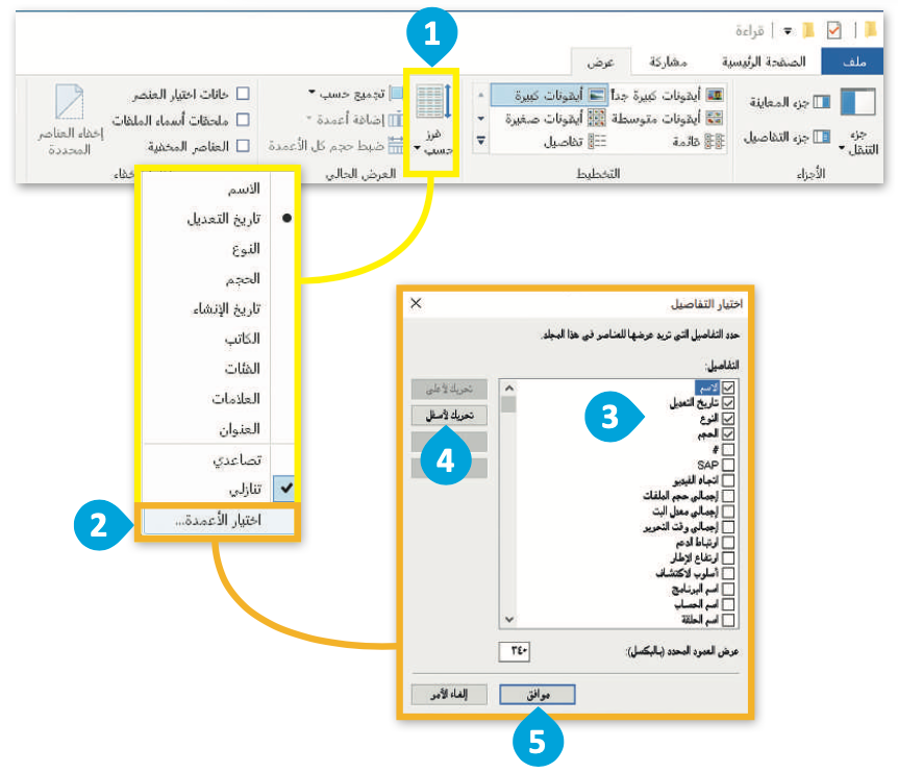
معلومة
بالنسبة للصور، استخدم أيقونات كبيرة جدًا، أو أيقونات كبيرة، أو أيقونات متوسطة حتى تتمكَّن من رؤيتها. استخدم تفاصيل ومحتوى عندما تريد رؤية بعض المعلومات الإضافية.
سلة المحذوفات
لابد أنك لاحظت سلة المحذوفات على سطح المكتب في حاسبك.
هل تعلم أنه عند حذف ملف أو مجلد من حاسبك فإنه لا يتم حذفه بشكل نهائي بل يتم نقله إلى سلة المحذوفات، التي تتيح لك استعادته عند حذفه عن طريق الخطأ مثلًا.
إذا أردت معرفة أو استعادة أو حذف محتويات سلة المحذوفات لحاسبك:
- اضغط ضغطة مزدوجة على أيقونة سلة المحذوفات.
- وستظهر نافذة بكل ما حذفته.
- اضغط بزر الفأرة الأيمن على ملف أو مجلد من أجل استعادته (Restore)، أو قصه (Cut) أو حذفه (Delete).
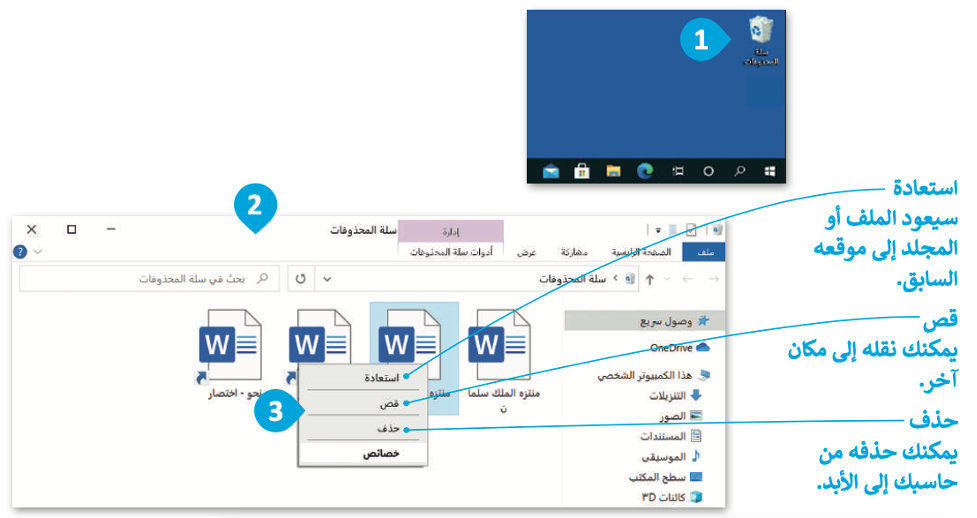
إذا أردت حذف جميع العناصر الموجودة في سلة المحذوفات:
- اضغط بزر الفأرة الأيمن على أيقونة سلة المحذوفات على سطح المكتب.
- من القائمة اختر إفراغ سلة المحذوفات (Empty Recycle Bin).
- ستظهر رسالة تأكيد الحذف.
- اضغط على نعم (Yes) لتأكيد الحذف، وسيتم حذف جميع العناصر إلى الأبد.
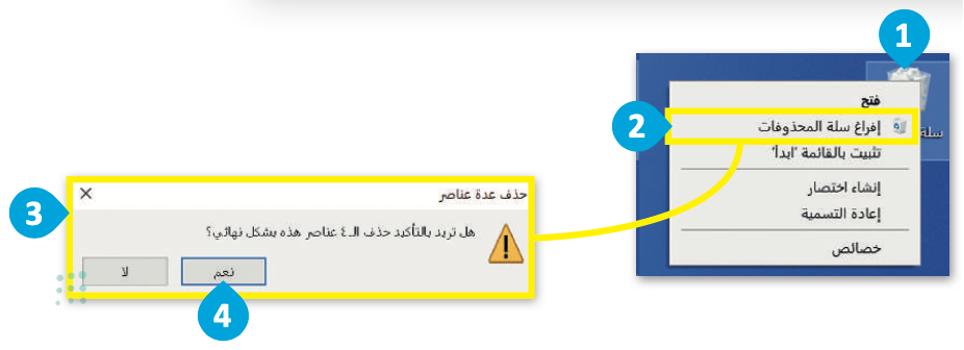
بإمكانك مراجعة محتوى موضوع “الملفات والمجلدات” بدايةً من عنوان “طريقة عرض قائمة الملفات” وحتى نهاية الموضوع، من خلال الرابط التالي:
اختبر تحصيلك لمحتوى الموضوع من خلال الرابط التالي:
الواجب الإلكتروني
إلى هنا يكون قد انتهى موضوع “الملفات والمجلدات“، لا تنسوا مراجعة نواتج التعلُّم أعلى المقال، وانتظرونا في الموضوع القادم!